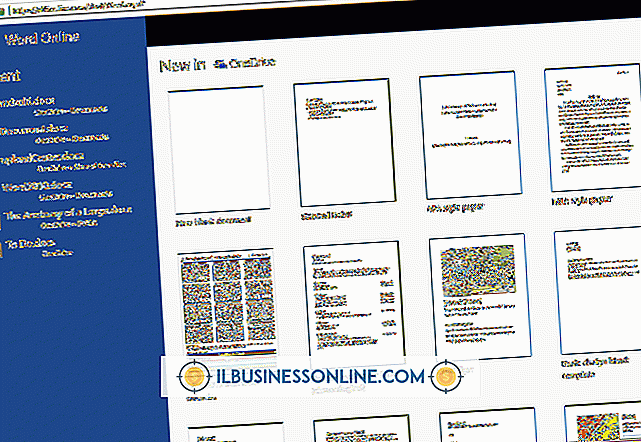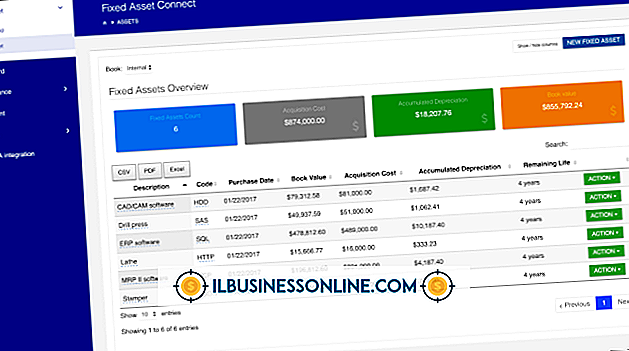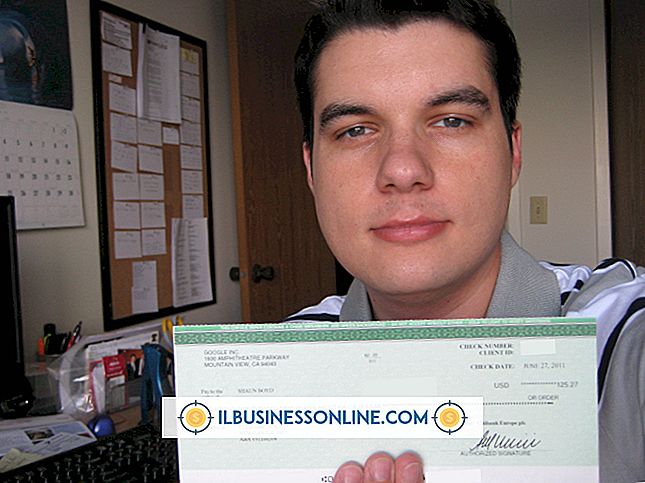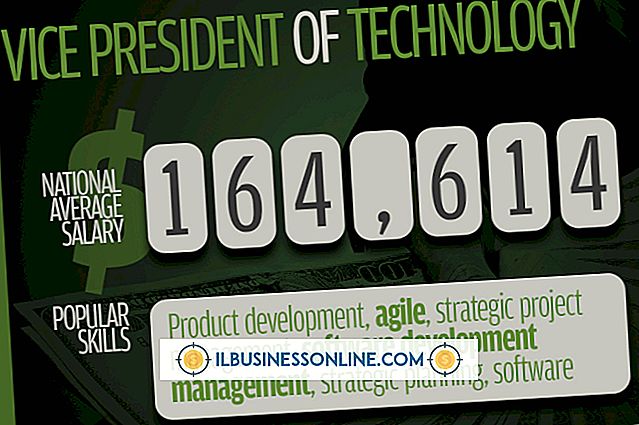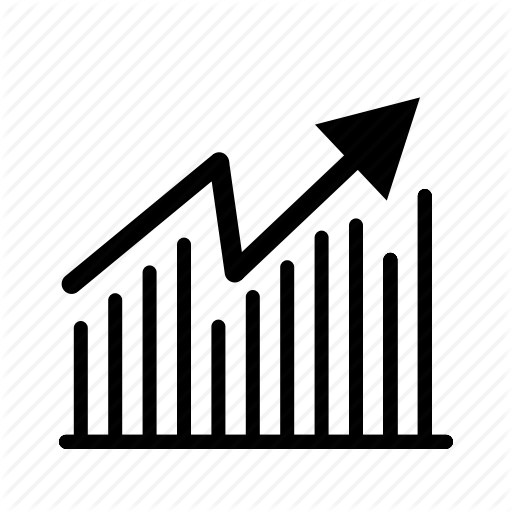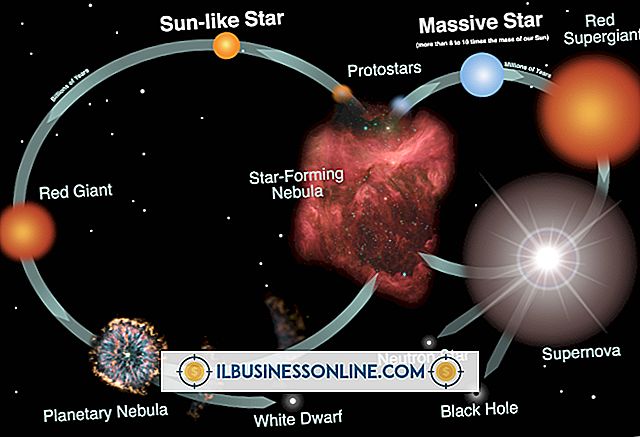Bagaimana Mendapatkan Video Menjadi InDesign

Seniman dan profesional penerbitan secara historis telah menggunakan InDesign versi awal terutama untuk dokumen, majalah, brosur, dan karya cetak lainnya. Dengan InDesign CS5, Adobe telah meningkatkan kemampuannya untuk memasukkan penerbitan non-cetak dan penggunaan video dan media interaktif lainnya yang dapat dipublikasikan di Web atau diputar ketika dokumen diekspor ke PDF atau SWF. Fungsionalitas yang ditingkatkan ini dapat ditemukan di panel Media di antarmuka.
1.
Buat dokumen InDesign baru. Pilih "File" dari menu; lalu gulir ke "Place." Temukan file video di kotak dialog; klik dua kali nama file; lalu klik "OK."
2.
Tempatkan kursor pada dokumen di mana Anda ingin video muncul. Perhatikan media muncul dalam bingkai. Klik alat Pemilihan Langsung dari Palet Alat; klik dan seret salah satu pegangan bingkai video untuk mengubah ukuran jendela video.
3.
Pilih "Interaktif" dari menu "Window"; gulir ke "Media" untuk membuka panel Media jika belum dibuka di program.
4.
Klik ikon "Mainkan" pada layar video di tab Media untuk melihat pratinjau video. Gunakan ikon "Audio" untuk menghidupkan atau mematikan audio. Centang kotak di sebelah "Putar di Muat Halaman" untuk memastikan bahwa video diputar secara otomatis saat halaman yang berisi file diekspor dan dibuka dalam file interaktif PDF atau Flash. Centang kotak di sebelah "Loop (hanya ekspor SWF)" jika Anda ingin video diputar dan berulang kali.
5.
Pilih opsi "Poster" untuk memilih gambar pratinjau film ketika diekspor ke file PDF atau Flash interaktif. Pilih opsi pop-up "Controller" untuk mengubah skin untuk jendela kontrol pemutaran di dokumen yang diekspor.
6.
Gunakan kontrol "Poin Navigasi" untuk memilih titik pemutaran video. Gunakan bilah geser untuk pindah ke tempat tertentu di video; lalu klik ikon "+" untuk menandainya sebagai titik awal.
7.
Pilih file"; pilih "Ekspor"; lalu pilih "Adobe PDF (Interactive)." Pilih opsi PDF dan klik "OK."
Hal-hal yang Dibutuhkan
- Flash video (.flv atau .f4v), film QuickTime (.mov), atau klip video berformat video Microsoft AVI (.avi).